سلام، کامپیوتر من در حالت زبان انگلیسی همه حروف را به کپتال مینویسه و هرکاری انجام میدهم درست نمیشه، چی کار باید بکنم؟
با عرض ادب خدمت شما دوست عزیز,
فعال بودن کلید Caps Lock
همان طور که در ابتدای نوشته نیز اشاره شد، فعالسازی کلید Caps Lock از طریق سخت افزار صفحه کلید منجر به تایپ تمامی حروف تشکیل دهنده کلمات به صورت بزرگ می شود که راه حل آن به سادگی غیرفعالسازی کلید مذکور قابل انجام است. جهت آگاهی از فعال بودن تکمه اشاره شده کافی است تا به صفحه کلید خود نگاه کرده و در صورت روشن بودن چراغ Caps Lock، با فشردن کلید مربوطه آن را خاموش نمایید.

گیرکردن فیزیکی کلید Shift
یکی دیگر از روش های بسیار تأثیرگذار در افزایش سرعت تایپ فشردن و نگاه داشتن کلید شیفت از طریق صفحه کلید می باشد که منجر به تایپ بزرگ حروف تا زمان عدم رها ساختن آن می شود، اما گاهی اوقات ممکن است به دلایلی نظیر کثیفی و …، کلید مذکور به صورت فیزیکی گیر کرده و باعث بروز اختلال در تایپ کلمات انگلیسی گردد. این مشکل تنها خاص نرم افزار مایکروسافت ورد نمی باشد، بنابراین پیشنهاد می شود تا جهت بررسی موضوع ویرایشگر دیگری (به عنوان مثال نوت پد) را گشوده و سپس اقدام به تایپ برخی کلمات انگلیسی نمایید. در صورتی که حروف همچنان در حالت بزرگ تایپ می شوند، مشکل ممکن است ناشی از گیرکردن فیزیکی یکی از کلیدهای شیفت صفحه کلید باشد.
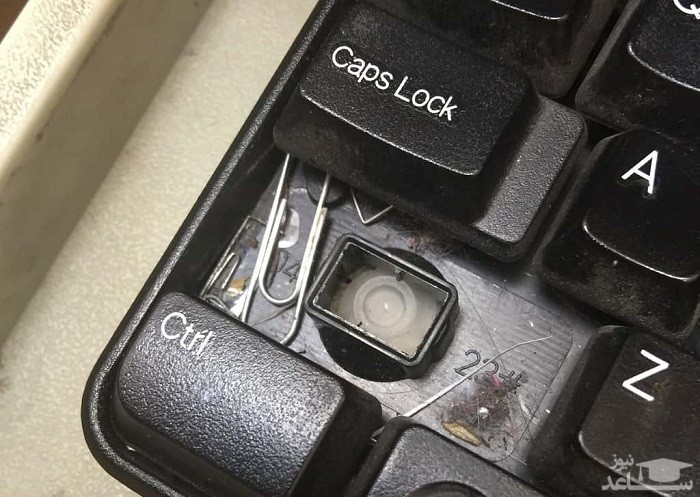
انتخاب فونت
برخی از فونت های مختلف نظیر Baron و …، ممکن است از شکل کوچک حروف انگلیسی برخوردار نباشند، در این صورت صرفه نظر از فشردن کلید شیفت و یا فعال بودن تکمه Caps Lock، تمامی کلمات با حروف بزرگ تایپ می شوند که پیشنهاد می شود تا جهت رفع مشکل، فونت دیگری را انتخاب نمایید.
راهکارهای ارائه شده در حالت کلی از سادگی فراوانی برخوردار بوده و بسیاری در صورت اختلال در تایپ حروف به بررسی منبع بروز مشکل از جانب آن ها می پردازند، اما گاهی اوقات ممکن است برخی از تنظیمات نرم افزار ویرایشگر مایکروسافت ورد به دلایلی نظیر فشردن ناآگاهانه کلیدهای میانبر ترکیبی فعال شده و لذا در بزرگی و کوچکی حروف تغییر ایجاد نمایند. روش های اشاره شده در ادامه نوشته تنها محدود به نرم افزار ویرایشگر مایکروسافت ورد می باشند.
تغییر تنظیمات مربوط به بزرگی و کوچکی حروف
گزینه Change Case در تغییر سریع و خودکار حروف تشکیل دهنده یک کلمه و افزایش سرعت تایپ تأثیرگذار می باشد، اما گاهی اوقات فعالسازی آن ممکن است باعث بروز مشکل در عملیات تایپ شود. برای این منظور کافی است تا ابتدا به سربرگ Home مراجعه کرده و سپس از طریق دسته بندی Font، گزینه Change Case را انتخاب نمایید؛ مشاهده می کنید که منوی کشویی موارد مربوطه به نمایش در می آید.
همان طور که مشاهده می کنید، هرکدام از موارد قابل مشاهده منجر به اعمال حالتی خاص در کلمات می شود که در صورت بزرگ تایپ شدن تمام حروف، گزینه UPPERCASE فعال می باشد. جهت رفع مشکل کافی است تا گزینه Capitalize Each Word را انتخاب نمایید.
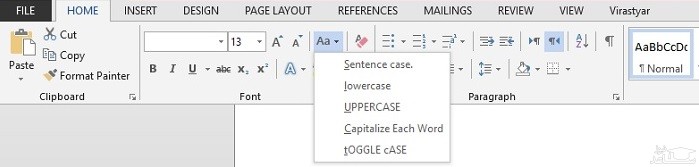
تغییر اثر مربوط به تایپ کلمات انگلیسی
راهکار فوق اگرچه منجر به بروز اختلال در تایپ متن می گردد، اما گستردگی آن تنها محدود به یک پاراگراف و یا کلمه ای که هم اکنون نشانگر تایپ بر روی آن قرار گرفته است می شود. در صورتی که تمامی کلمات موجود در سند با حروف بزرگ تایپ می شوند، احتمال اعمال اثرات ویژه بر روی فونت بالا می باشد.
برای این منظور ابتدا بر روی زبانه تنظیمات بیشتر دسته بندی Font در سربرگ Home کلیک نمایید تا پنجره مربوط به گزینه های مربوطه به نمایش درآید.

حال در پنجره جدید نمایان شده کافی است تا جهت رفع مشکل گزینه All Caps را غیرفعال نمایید. اکنون تنظیمات نرم افزار به حالت قبل بازگشته و تمامی حروف از این لحظه به بعد در حالت کوچک و منوط به فعال بودن کلید Caps Lock و یا فشردن تکمه Shift تایپ می شوند، اما کلمات دارای حروف بزرگ پیش از تغییر گزینه دست نخورده باقی مانده و باید به صورت دستی تغییر پیدا نمایند (جهت افزایش سرعت پیشنهاد می شود تا از ابزار Change Case استفاده نمایید).
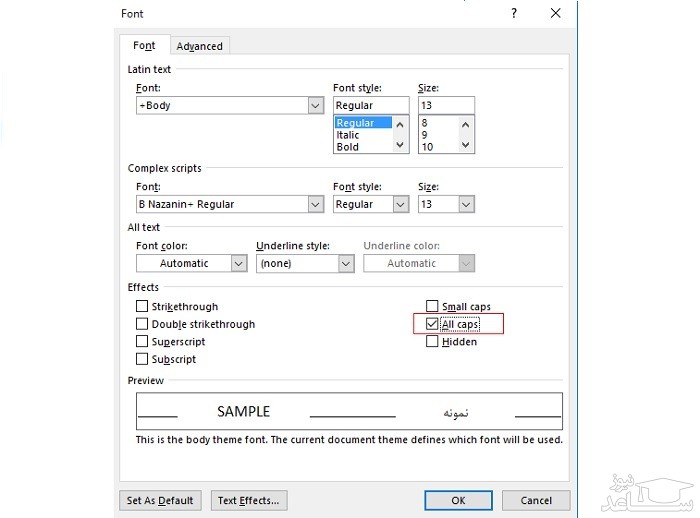
اگر هر سوالی داشتید میتونید با یک ثبت نام رایگان در سایت قسمتی را در پایین همین مطلب باز کنید که امکان تکمیل و یا پاسخگویی به ما را برای شما فراهم میکند و تیم ما میتواند مشکل شما را پیگیری کرده و راهنمایی های لازم را به شما ارائه دهند.
لینک ثبت نام
همچنین شما میتوانید از قابلیت وب سایت استفاده کنید , به صورتی که اگر قصد دارید سوال شما در سریع ترین زمانممکن پاسخ داده شود میتوانید بسته زیر را تهیه کنید.
بسته پاسخگویی سریع
با تشکر,
تیم پشتیبانی.







